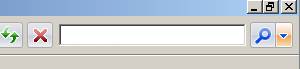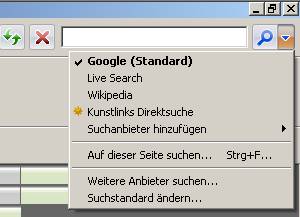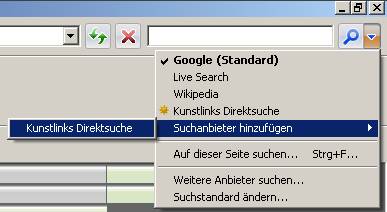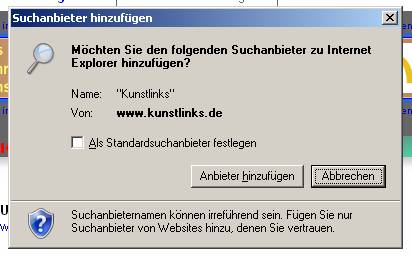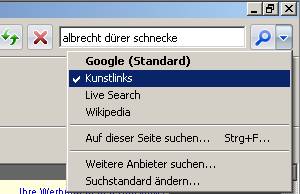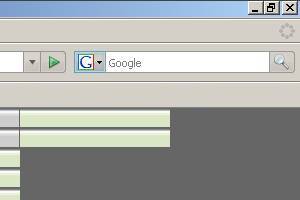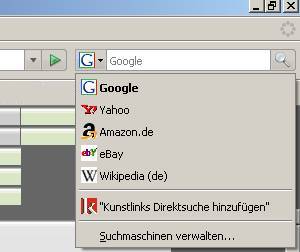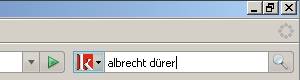Benutzen Sie moderne Browser wie den Internet-Explorer 7, Firefox, Opera oder ähnliche, dann verfügen Sie in der rechten oberen Ecke über ein Suchfeld, mit dem Sie verschiedene Such-Anbieter benutzen können.
Dort können Sie auch die interne Kunstlinks-Suche eintragen. So haben Sie direkten Zugriff auf die Kunstlinks-Datenbank. (Der Eintrag ist jederzeit wieder löschbar)
Vorgehensweise:
1. Internet-Explorer 7 und neuer
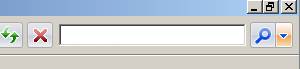
Bietet sich ein neuer Suchdienst an, 'glüht' das Pfeilfeld rechts orange
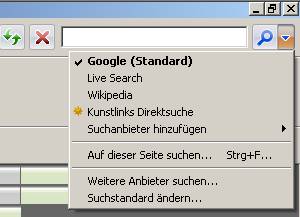
Dieses öffnet das Suchfeld-Menü
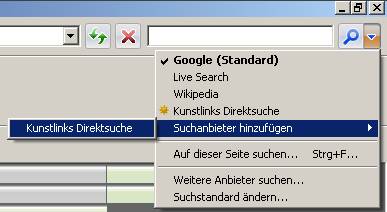
Erscheint der Eintrag "Kunstlinks Direktsuche", dann können Sie über "Suchanbieter hinzufügen" die Kunstlink-Direktsuche auswählen.
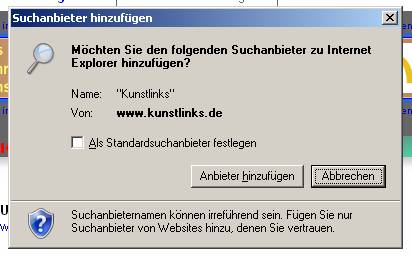
Es erscheint eine Sicherheitsabfrage, die sie mit "Anbieter hinzufügen" bestätigen.
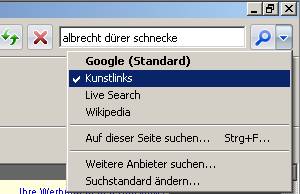
Das war's. Ab jetzt können Sie schnell und nebenher die Kunstlinks durchsuchen.
2. Mozilla Firefox
Die Vorgehensweise ist bei allen Browsern ähnlich:
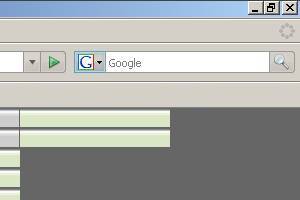
Bietet sich ein neuer Suchdienst an, ändert sich das Pfeilfeld links dezent.
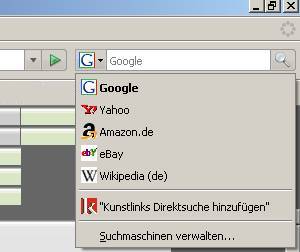
Dieses öffnet das Suchfeld-Menü. Ein Klick auf "Kunstlinks Direktsuche hinzufügen" richtet diese ein.
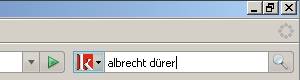
Das war's. Ab jetzt können Sie schnell und nebenher die Kunstlinks durchsuchen.
Tipp: Falls Sie in den Kunstlinks nach Klassen oder Jahrgangsstufen suchen möchten, ist unser interner Code die Klasse umrahmt von Ausrufezeichen: !7!
Die Suche: !7! schrift findet also Material zur Schrift für die 7. Jahrgangsstufe.
Viel Vergnügen!
|